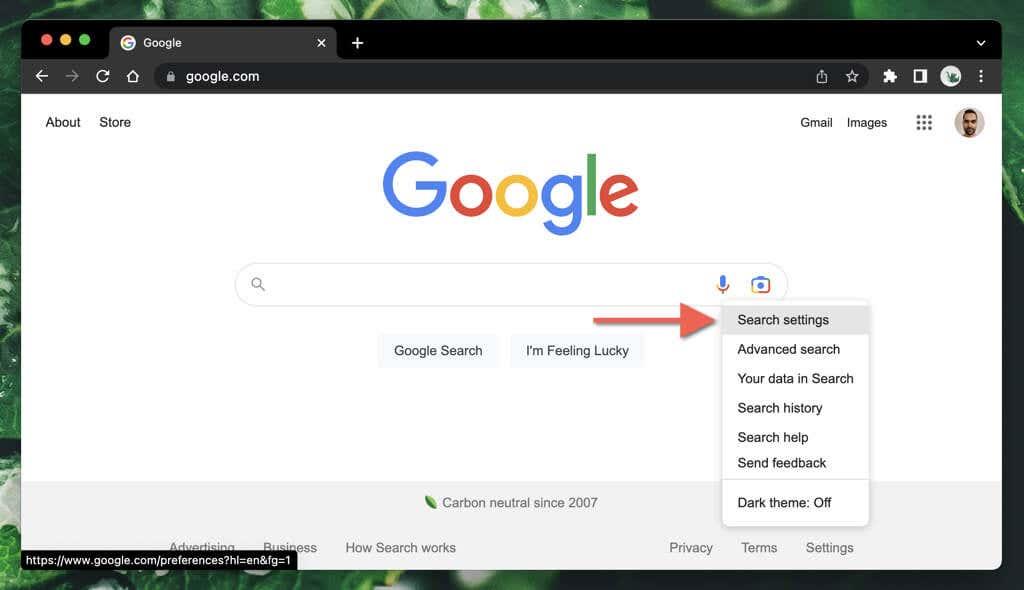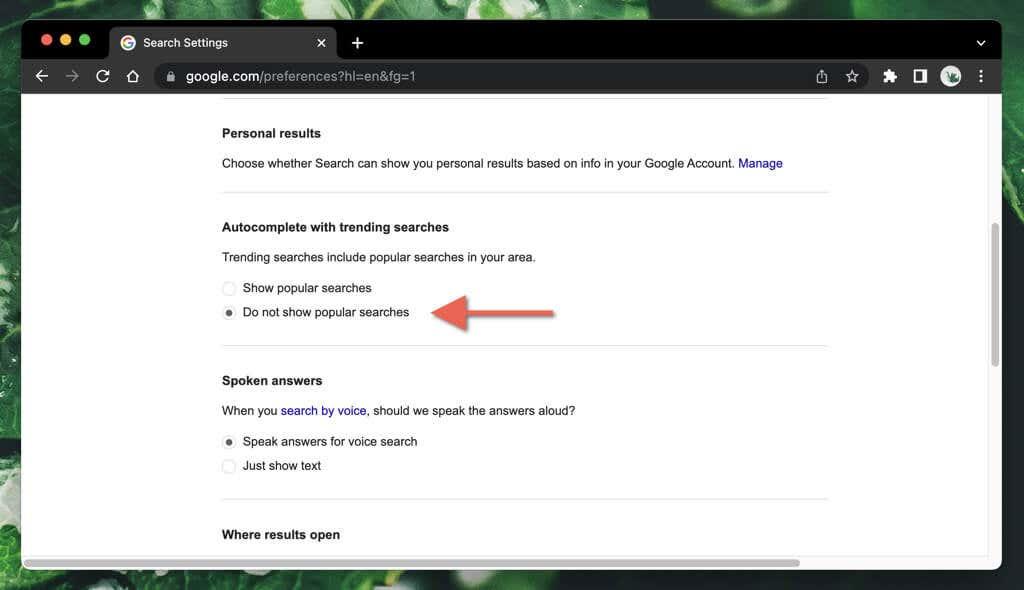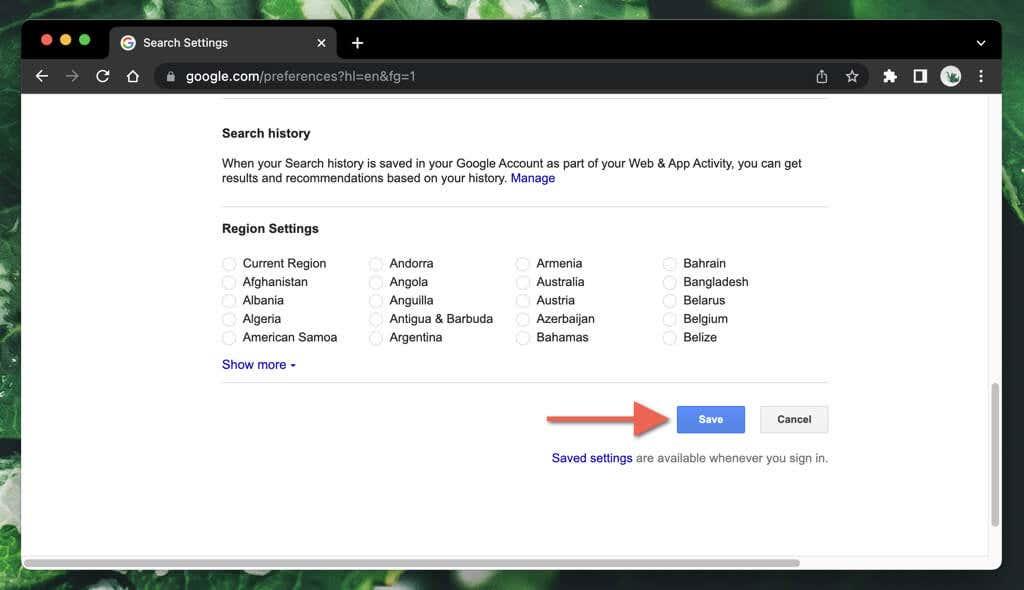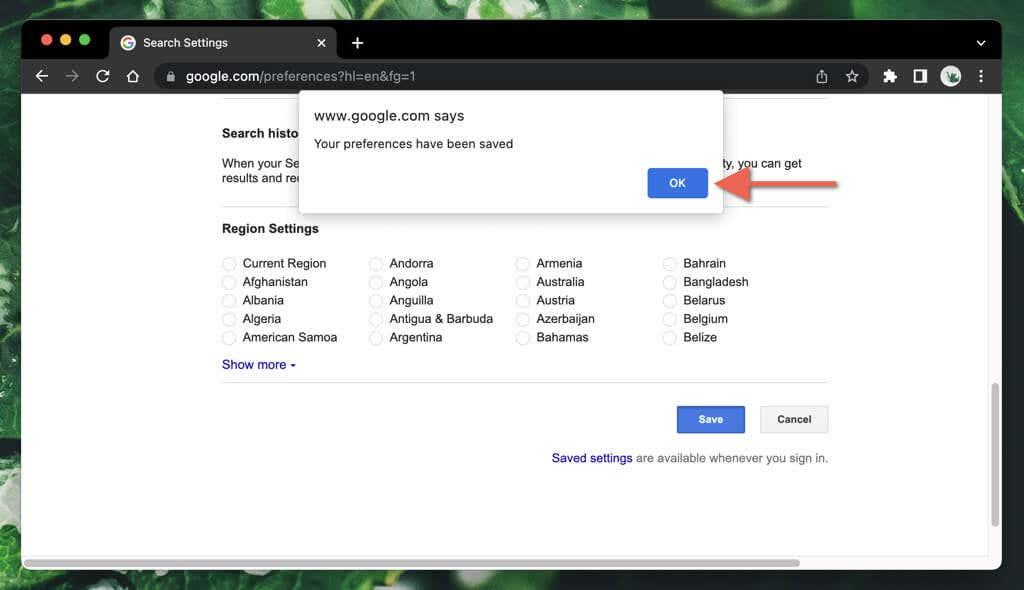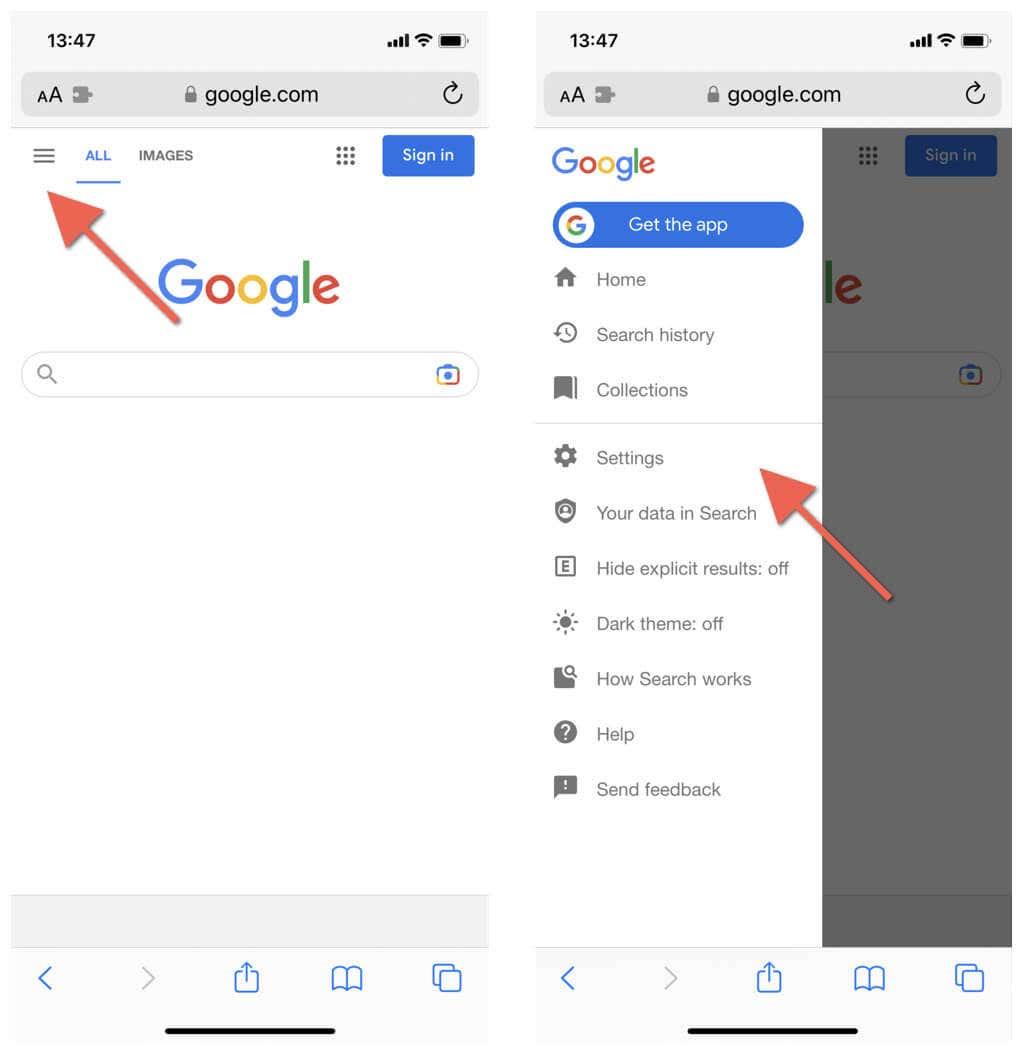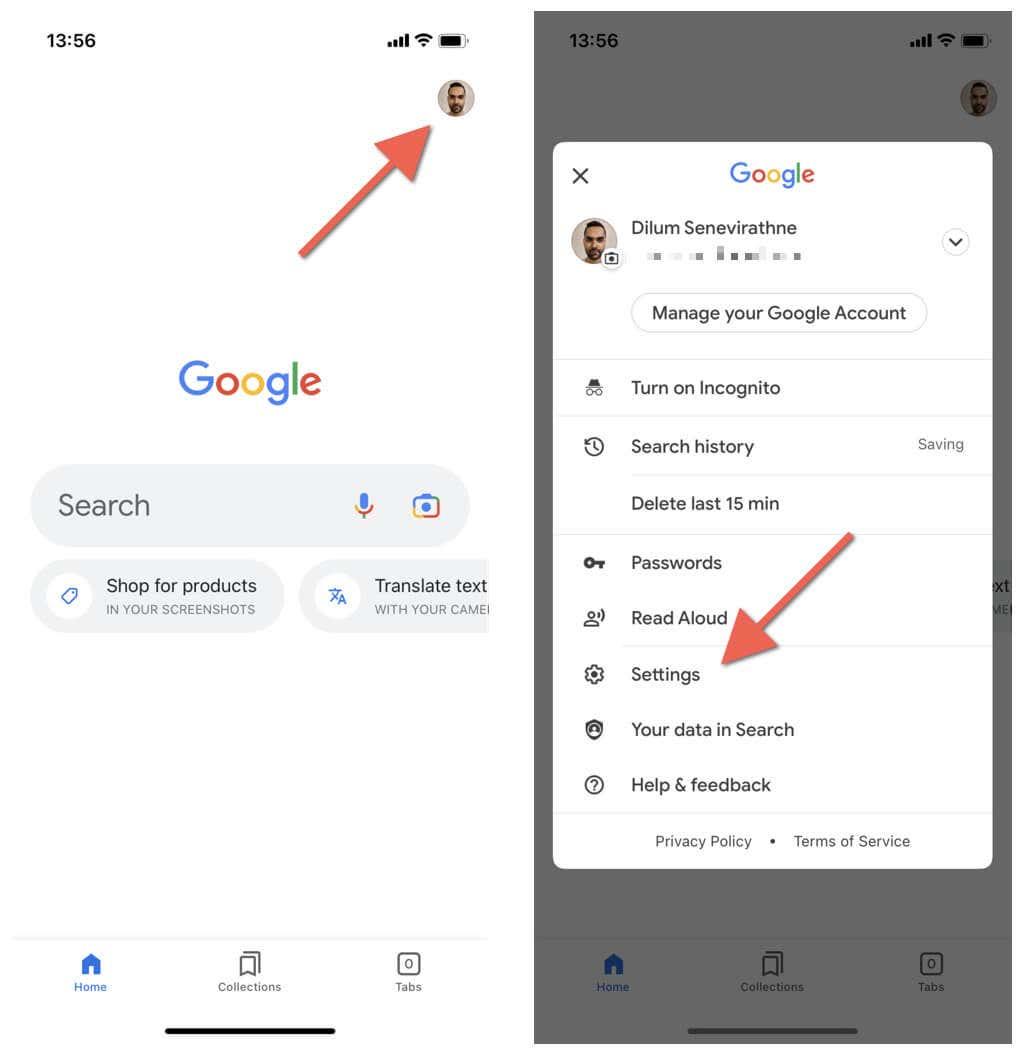Populiarios „Google“ paieškos gali blaškyti dėmesį. Šioje pamokoje bus parodyta, kaip ištrinti populiarias paieškas „Google“ paieškoje ir „Google App“ staliniuose ir mobiliuosiuose įrenginiuose.
Kai naršyklėje suaktyvinate „Google“ paiešką arba atidarote „Google“ programą, po paieškos laukeliu iškart pamatysite populiariausias paieškas ir paieškos pasiūlymus jūsų regione. Jie gali būti susiję su bet kuo – įžymybių paskalomis, sportu, politika. „Google“ jas vadina „populiariomis paieškomis“.

Ar galite išjungti populiarias paieškas „Google“?
Savaime suprantama, bet dėl populiarių „Google“ paieškų galite lengvai prarasti dėmesį. Jei kaskart naudodami „Google“ paiešką ar „ Google“ programą pastebėsite, kad jie atsiduria nuošalyje , galite žymiai pagerinti savo dėmesį juos išjungę.
Laimei, tereikia nurodyti, kad nenorite matyti populiarių paieškų savo „Google“ nuostatose. Jei naudojate „Google“ paskyrą, pakeitimai bus sinchronizuojami visuose įrenginiuose. Jei ne, turite pakartoti procesą kiekviename jums priklausančiame įrenginyje.
Išjunkite „Google“ populiarias paieškas „Google“ paieškoje
Jei naudojate „Google“ paiešką „Google Chrome“ ar bet kurioje kitoje žiniatinklio naršyklėje darbalaukyje ar mobiliajame įrenginyje, galite išjungti populiarias paieškas „Google“ paieškos nustatymų ekrane. Stalinių kompiuterių ir mobiliųjų naršyklių procesas šiek tiek skiriasi.
Ištrinkite populiarias paieškas „Google“ stalinių kompiuterių naršyklėse
- Kompiuteryje, „Mac“ arba „Chromebook“ kompiuteryje apsilankykite adresu Google.com .
- Apatiniame dešiniajame tinklalapio kampe pasirinkite Nustatymai .

- Išskleidžiamajame meniu pasirinkite Paieškos nustatymai .
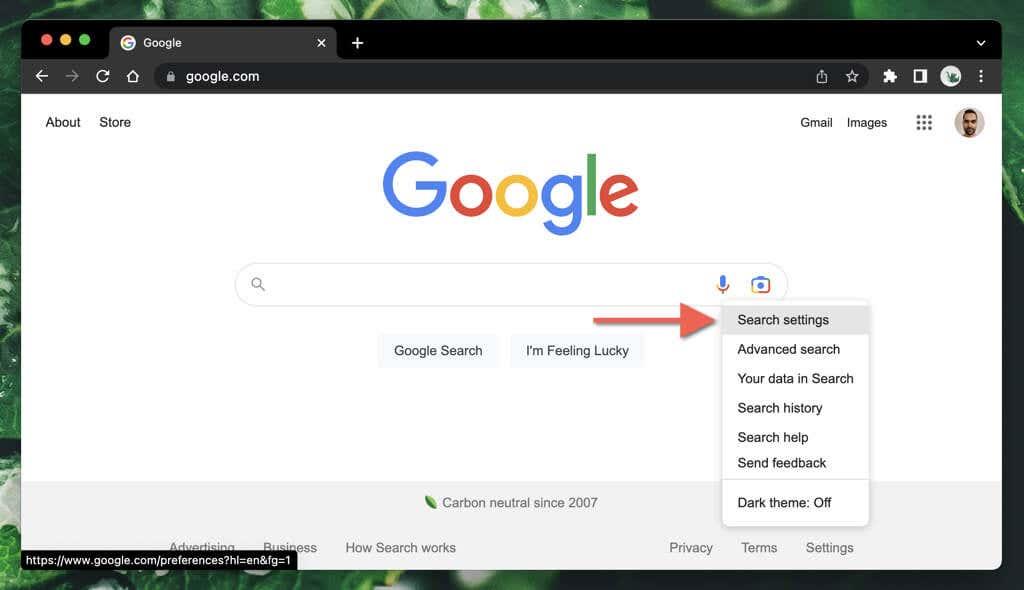
- Slinkite žemyn iki skilties Automatinis užbaigimas naudojant populiarias paieškas .
- Pasirinkite radijo mygtuką šalia Nerodyti populiarių paieškų .
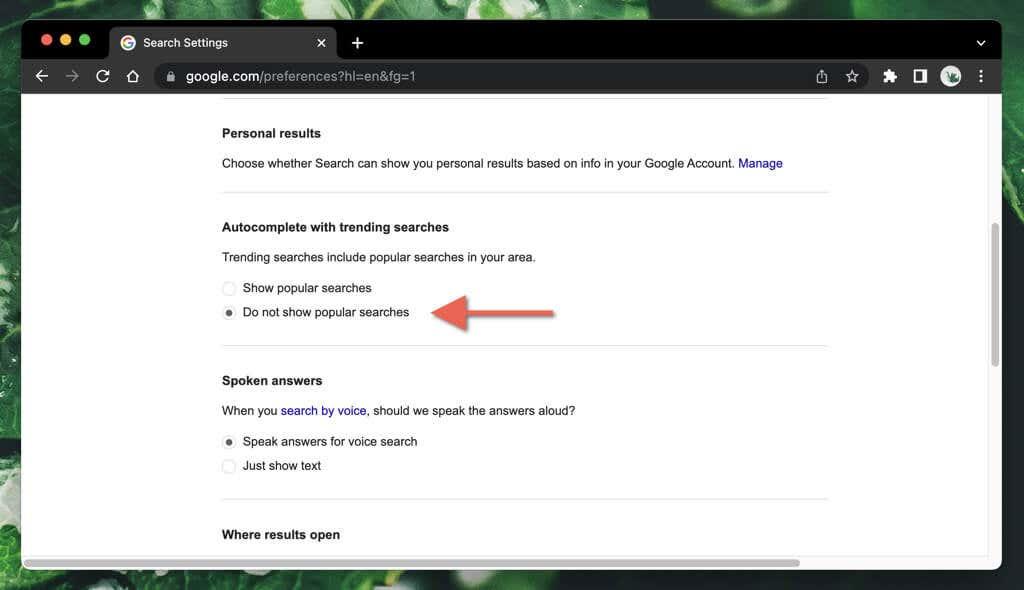
- Pasirinkite Išsaugoti .
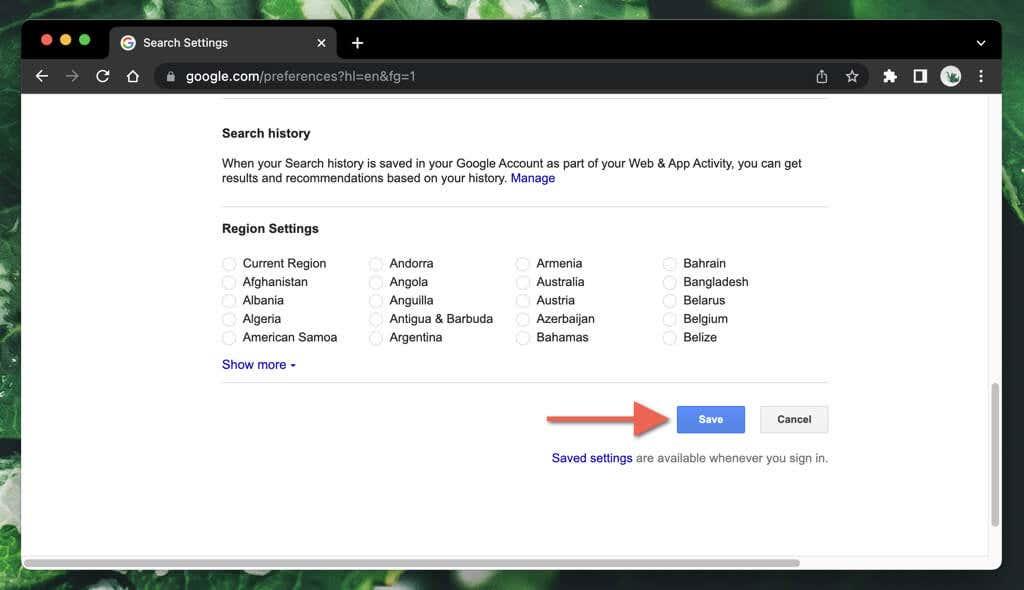
- Iššokančiajame lange „Jūsų nuostatos išsaugotos“ pasirinkite Gerai . Būsite automatiškai nukreipti į pagrindinį „Google“ paieškos puslapį.
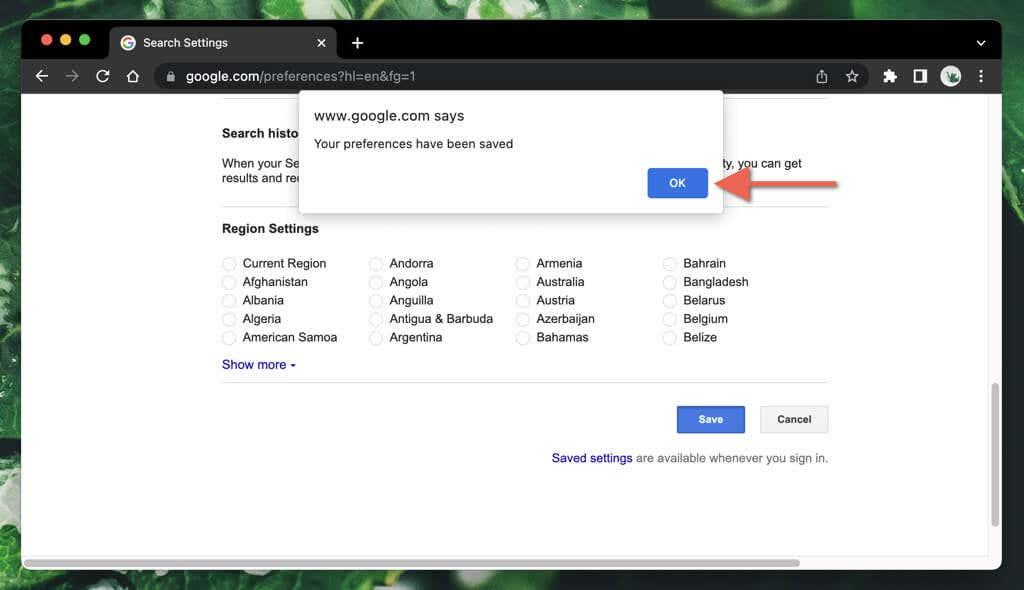
Pastaba : jei pirmiau nurodytus veiksmus atliksite privačiame naršyklės lange (pvz., inkognito režimu „Google Chrome“ naršyklėje ), jūsų pakeitimai nebus išsaugoti, kai baigsite naršymo sesiją.
Išjunkite populiarias paieškas „Google“ mobiliosiose naršyklėse
- Įkelkite „Google“ paieškos variklio pagrindinį puslapį.
- Viršutiniame kairiajame ekrano kampe pasirinkite piktogramą Daugiau ( trys sukrautos eilutės) ir palieskite Nustatymai .
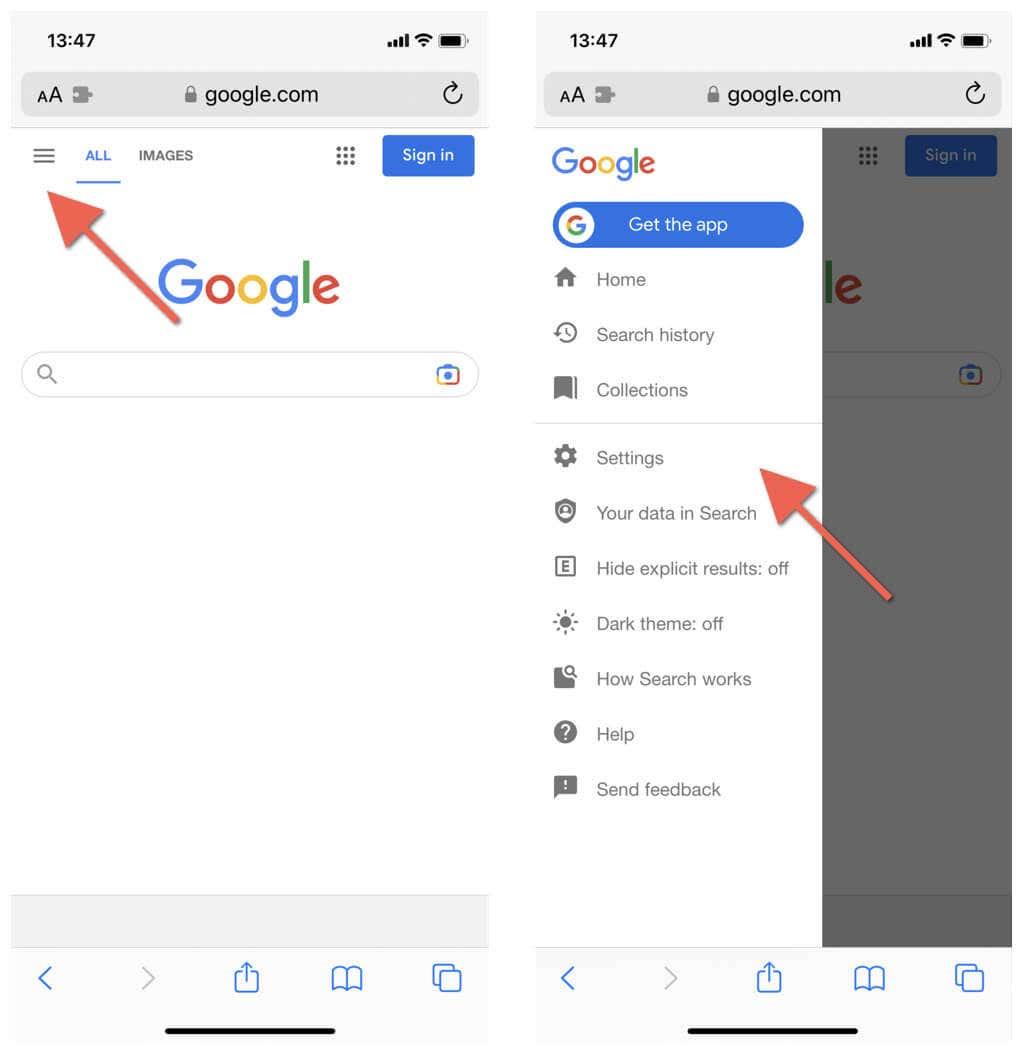
Pastaba : „Samsung“ interneto naršyklėje ir „Firefox“, skirtoje „Android“, bakstelėkite parinktį Nustatymai ekrano apačioje.
- Slinkite ekranu žemyn iki skilties Automatinis užbaigimas naudojant populiarias paieškas .
- Bakstelėkite radijo mygtuką šalia Nerodyti populiarių paieškų .
- Pasirinkite Išsaugoti ir iššokančiajame lange „Jūsų nuostatos išsaugotos“ bakstelėkite Uždaryti .

Pašalinkite populiarias paieškas iš „Google App“, skirtos „Android“.
Jei „Google“ programą naudojate „Android“, „iPhone“ ar „iPad“, galite išjungti „Google“ populiarias paieškas, pasinerdami į jos nustatymų ekraną. Procedūra įvairiose platformose skiriasi.
Išjunkite populiarias paieškas „Google“ paieškos programoje, skirtoje „Android“ telefonams
- Atidarykite „Google“ programą.
- Palieskite savo profilio nuotrauką arba inicialus paieškos juostos viršuje, dešinėje .
- Palieskite Nustatymai .

- Bakstelėkite kategoriją Bendra .
- Pasirinkite Automatinio užbaigimo nustatymai .
- Išjunkite jungiklį šalia Automatinis užbaigimas naudojant populiarias paieškas .

- Išeikite iš „Google“ programos nustatymų ekrano.
Išjunkite populiarias paieškas „Google App“, skirtoje „Apple iOS“ ir „iPad“.
- Atidarykite „Google“ programą.
- Viršutiniame dešiniajame ekrano kampe bakstelėkite profilio portretą arba inicialus.
- Palieskite Nustatymai .
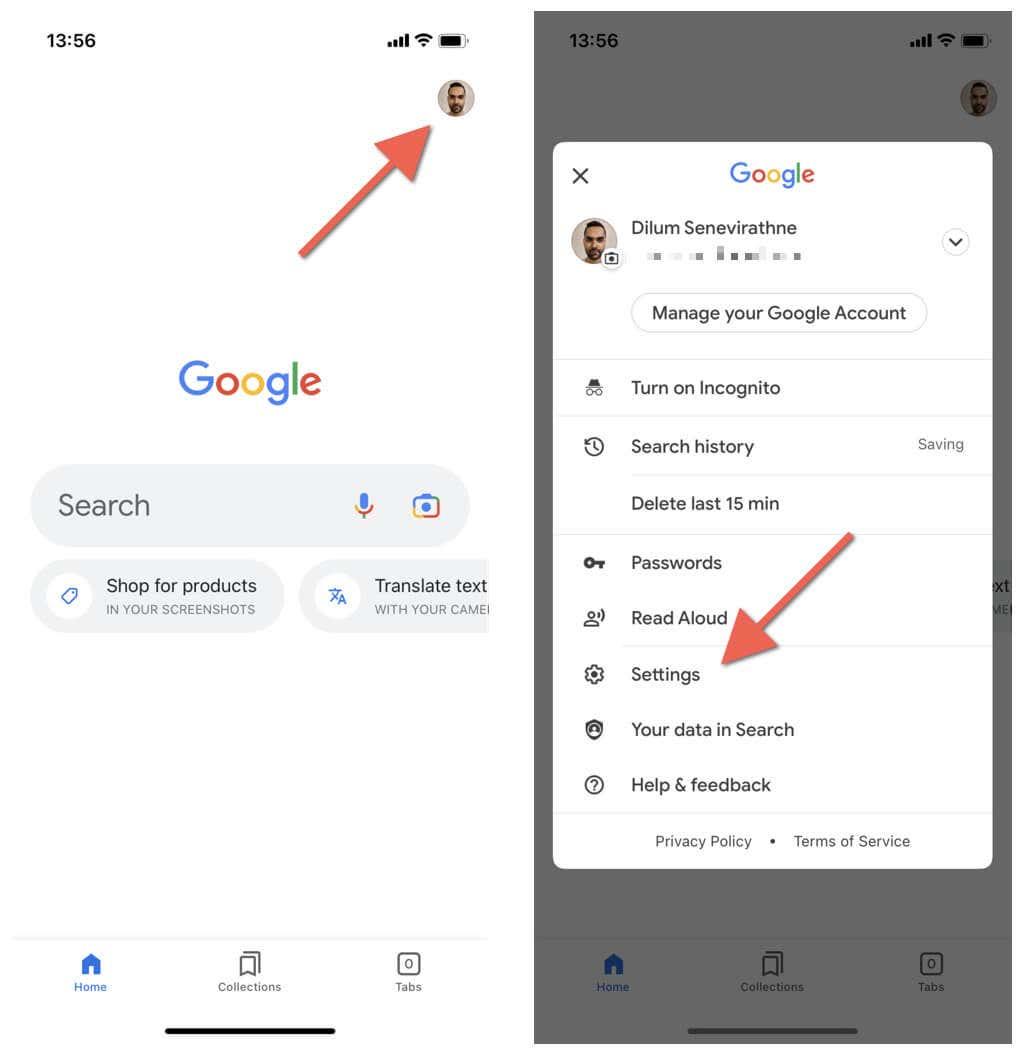
- Bakstelėkite Bendra .
- Išjunkite parinktį Automatinis užbaigimas su populiariomis paieškomis .

- Išeikite iš „Google App“ nustatymų skydelio.
Sumažinkite nereikalingų trukdžių
Nebent labai svarbu žinoti, kas vyksta aplink jūsų regioną (pavyzdžiui, jei gyvenate vietovėje, kurioje yra atšiaurus oras arba nestabilus politinis klimatas), geriausia juos išjungti staliniame kompiuteryje arba mobiliajame įrenginyje. Taip pat galbūt norėsite sužinoti, kaip išvalyti paieškos istoriją nuo bet kokių populiarių paieškų , kuriose lankėtės kitą kartą.
Naudokite inkognito režimą
Kitas veiksmingas būdas išvengti populiarių paieškų „Google“ – naudoti naršyklės inkognito režimą. Inkognito režimas „Chrome“ naršyklėje neleidžia išsaugoti jūsų naršymo veiklos vietinėje istorijoje. Tai taip pat neleidžia rodyti populiarių paieškų.